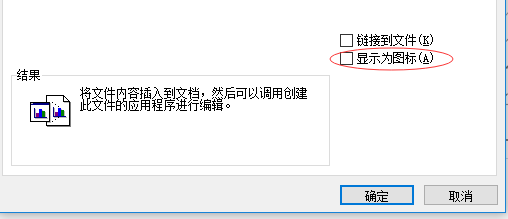1、打开word,进入插入菜单,点击文件工具栏中的对象按钮

2、在弹出的快捷菜单中选择对象,打开对象创建对话框
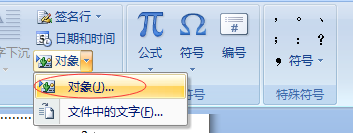
3、在新建选项卡中,选择对象类型,此处选择excel工作表,再点确定。
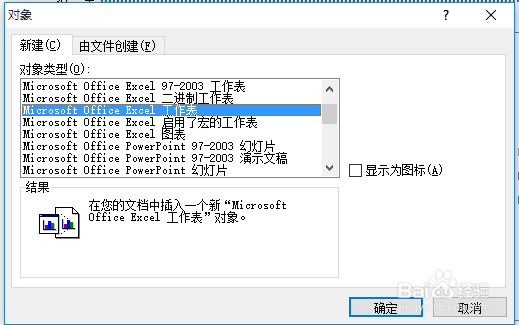
4、在word文档中会出现excel的工作表,如下图所示:
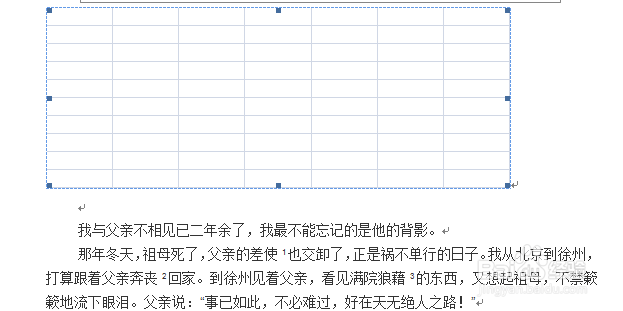
5、如果在对象创建对话框中不是选择新建,而是选择由文件创建,则会出现如下对话框
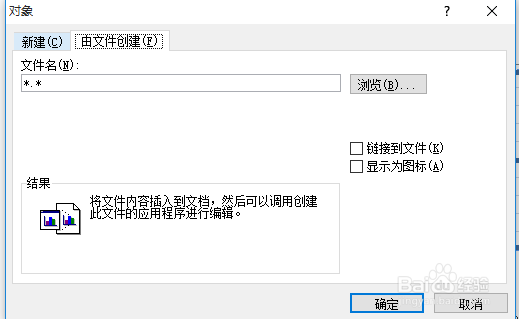
6、点击文件名右侧的浏览,选择相应的文件,然后再点确定,就会将此文件的内容插入到word文档中。

7、如果在对话框中勾选“显示为图标”,则只是在word中出现一个图标。
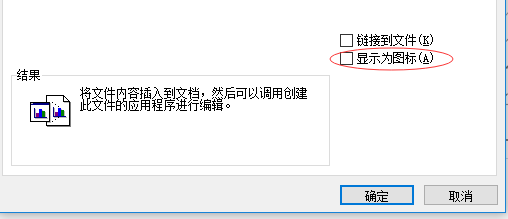

时间:2024-10-13 13:45:04
1、打开word,进入插入菜单,点击文件工具栏中的对象按钮

2、在弹出的快捷菜单中选择对象,打开对象创建对话框
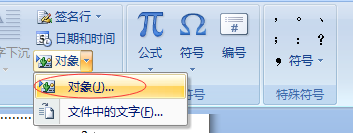
3、在新建选项卡中,选择对象类型,此处选择excel工作表,再点确定。
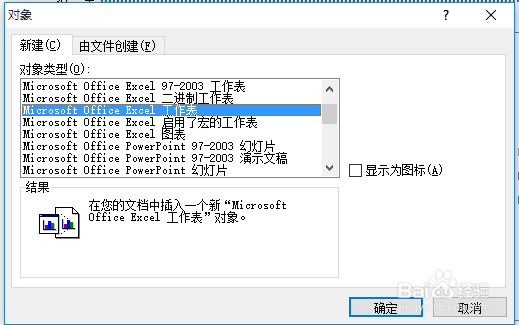
4、在word文档中会出现excel的工作表,如下图所示:
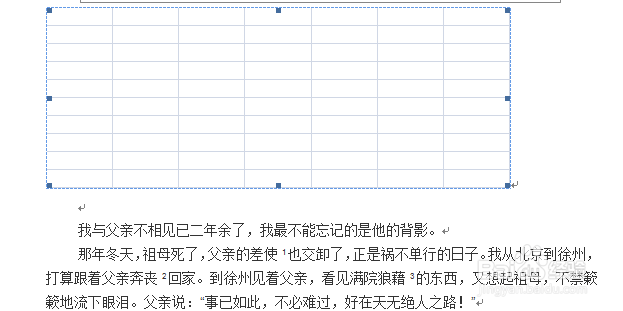
5、如果在对象创建对话框中不是选择新建,而是选择由文件创建,则会出现如下对话框
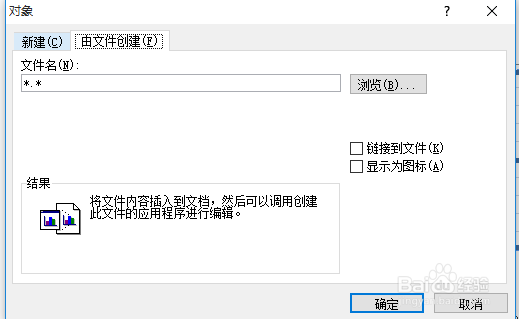
6、点击文件名右侧的浏览,选择相应的文件,然后再点确定,就会将此文件的内容插入到word文档中。

7、如果在对话框中勾选“显示为图标”,则只是在word中出现一个图标。